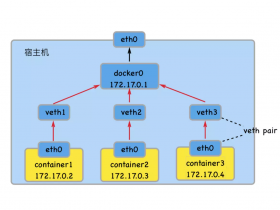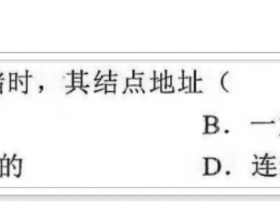- A+
文件权限及内容显示
文件权限
设定文件的权限(字符设定法)
语法: chmod [who] [+ | - | =] [mode] 文件名
说明:[who] 可是下述字符中的一个或它们的组合:
u(user):表示"用户",及文件或目录的所有者
g(group):表示”同组用户“
o(other):表示”其他用户“
a(all):表示”所有用户“
[+ | - | =] :+表示添加某个权限; - 表示取消某个权限;= 表示赋予给定权限
[mode] : r(可读性)、w(可写)、x(可执行)
✦ 字符设定法
例1:设定test1的属性为:文件属主(u)增加执行权限,与文件属主同组用户(g)增加执行权限,其他用户(o)增加执行权限。
$ chmod a+x test1
例2:设定test2的属性为:文件属主(u)增加执行权限,与文件属主同组用户(g)增加执行权限,其他用户(o)删除写、执行权限。
$ chmod ug+w,o-wx test2
例3:删除文件test3的执行权限,以下三个命令均可
$ chmod a-x test3
$ chmod -x test3
$ chmod ugo-x test3
例4:把文件test4的执行权限改为rwxrw-rw。
$ chmod u=rwx,g=rw,o=rw test4
✦ 数值设定法
-> 数值计算:r:4 ,w:2 , x:1
语法:chmod 数值 文件名
数值计算:若权限为[-rwxrw----] ower=rwx=(111)2=4+2+1=7 group=rw-=(110)2=4+2+0=6 other=---=(000)2=0 理解:mode可分为3个8进制数字,将每个8进制数字转化为2进制数字, 1对应的赋予相应的权限,0对应的取消相应的权限。 ✦ 数值设定法举例
例1:设定文件aaa的属性为文件属主(u)拥有读、写权限,与文件属主同组用户(g)拥有读权限,其他用户(o)拥有读权限。
$ chmod 644 aaa
例2:设定文件aaa的属性为文件属主(u)可读/可写/可执行权,与文件属主同组用户(g)可读/可执行权,其他用户(o)没有权限。
$ chmod 750 bbb
文件内容显示
cat
✦ cat:查看文件,在屏幕上显示文件
语法:cat [选项] 文件名
-n 显示出行号
-A 显示文件中所有的字符,包括隐藏字符
more
✦more :分页显示文件内容
语法:more 文件名
⇨ 读完文件再显示
⇨ 按空格往前翻页
⇨ ctrl + f 往前翻页
⇨ ctrl + b 往后翻页
⇨按 q 键退出所查看的文件
less
✦ less :分页显示文件内容
语法:less 文件名
⇨边读边显示,启动快
⇨ 按空格往前翻页
⇨ ctrl + f 往前翻页
⇨ ctrl + b 往后翻页
⇨按 q 键退出所查看的文件
▣ less 扩展了more命令的功能
head
✦ 查看文件头几行数据:了解文件中数据格式
Windows 需要将文件全打开才能看到数据
head [-n number] file
-n :后面接数字,代表显示文件几行的意思
例 :head -n 15 test //查看test文件的前15行
head test //默认输出前10行
tail
✦ 查看文件末尾数据:多用于查看系统日志
tail [-n number] file
-n :后面接数字,代表显示文件几行的意思
例:tail -n 15 test //查看test文件的末尾15行
tail test //默认输出末尾10行